“ Šio įrenginio negalima paleisti (kodas 10) “ yra klaida, su kuria galima susidurti dėl nesuderinamų, pasenusių arba trūkstamų tinklo adapterio tvarkyklių. 10 kodo klaida dažniausiai atsiranda atnaujinus „Windows 10“, kaip pranešė „Windows“ vartotojas įvairiuose interneto forumuose. Ši klaida reiškia, kad įrenginių tvarkytuvė negalėjo paleisti aparatūros įrenginio arba susisiekti su tuo įrenginiu.
Šioje pamokoje bus pateikta daug būdų, kaip ištaisyti aprašytą klaidą.
Kaip išspręsti tinklo adapterio klaidą „Šis įrenginys negali paleisti (kodas 10)“?
Aprašytą klaidą galima ištaisyti naudojant šiuos metodus:
- Iš naujo paleiskite kompiuterį.
- Išjungti / įjungti tinklo tvarkyklę.
- Iš naujo įdiekite tinklo tvarkyklę.
- Atnaujinti tinklo tvarkyklę.
- Atšaukimo vairuotojas.
- Tinklo adapterio trikčių šalinimas.
- Paleiskite aparatūros trikčių šalinimo įrankį.
- Maitinimo praplovimas.
- Sistemos atkūrimo.
1 pataisymas: iš naujo paleiskite kompiuterį
Aprašytą klaidą galima ištaisyti iš naujo paleidus Windows 10. Dėl šios priežasties pirmiausia paspauskite „ Alt + F4 “ klavišus, kad atidarytumėte išjungimo langą, ir pasirinkite „ Perkrauti “ iš išskleidžiamojo meniu, kad paleistumėte iš naujo:
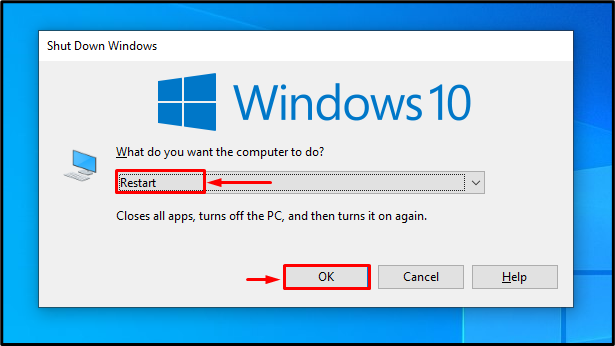
2 pataisymas: išjunkite / įgalinkite tinklo tvarkyklę
Kitas pataisymas, kurį galima naudoti norint ištaisyti aprašytą klaidą, yra tinklo tvarkyklės įjungimas / išjungimas.
1 veiksmas: paleiskite įrenginių tvarkytuvę
Iš pradžių eikite į paleisties meniu, ieškokite ir atidarykite ' Įrenginių tvarkytuvė “:
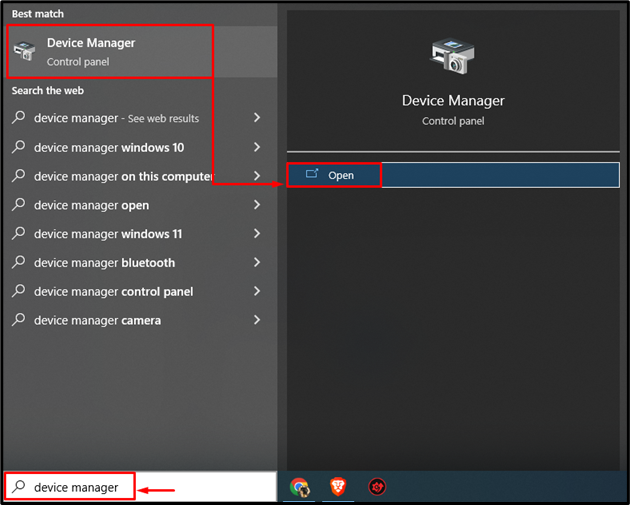
2 veiksmas: išjunkite tinklo tvarkyklę
- Pirmiausia pratęskite „ Tinklo adapteris “ segmentą ir atidarykite “ Savybės “.
- Perkelti į ' Vairuotojas “ skyrių ir spustelėkite „ Išjungti įrenginį “. Atsidarys langas, kuriame turėsite spustelėti „ Taip “ parinktis išjungti tvarkyklę:

Dabar spustelėkite „ Įgalinti įrenginį “, kad iš naujo įjungtumėte tinklo tvarkyklę.
3 pataisymas: iš naujo įdiekite tinklo tvarkyklę
Nurodytą klaidą taip pat gali sukelti sugadinti ir trūkstami tvarkyklės failai. Todėl iš naujo įdiegę tinklo tvarkykles taip pat gali padėti ištaisyti nurodytą klaidą.
1 veiksmas: pašalinkite tvarkyklę
- Iš pradžių pratęskite „ Tinklo adapteriai ' segmentas ir atidarykite tvarkyklę ' Savybės “.
- Perkelti į ' Vairuotojas “ skyrių ir spustelėkite „ Pašalinkite įrenginį “:
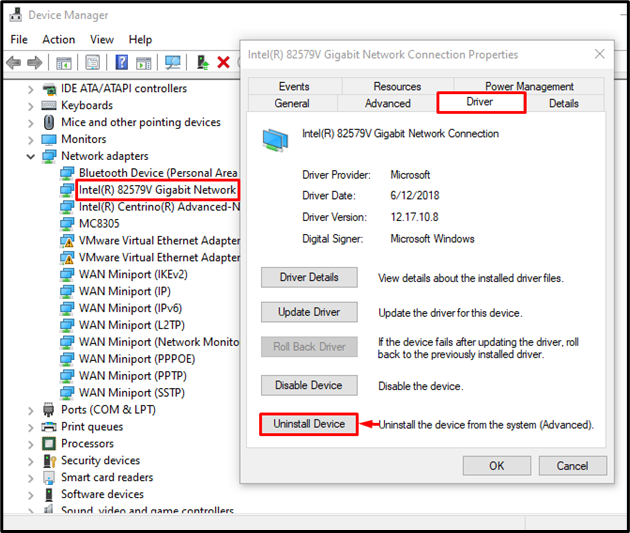
2 veiksmas: iš naujo įdiekite tvarkyklę
Suaktyvinkite „ Veiksmas “ ir kontekstiniame meniu pasirinkite „ Ieškokite aparatūros pakeitimų “:
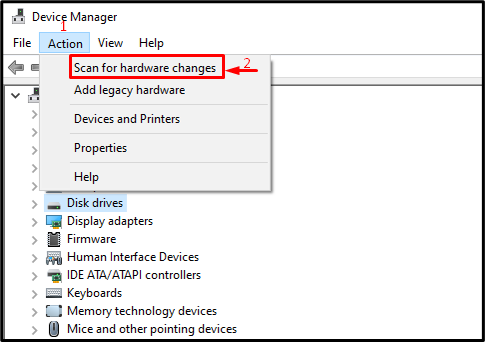
4 pataisymas: atnaujinkite tinklo tvarkyklę
Kitas būdas išspręsti šią problemą yra atnaujinti tinklo tvarkykles. Norėdami tai padaryti, atlikite nurodytus veiksmus:
- Iš pradžių atidarykite „ Įrenginių tvarkytuvė “, pratęskite „ Tinklo adapteriai “ segmentas ir atidarykite tvarkyklę “ Savybės “.
- Eikite į „ Vairuotojas “ segmentą ir suaktyvinkite „ Atnaujinti tvarkyklę “:
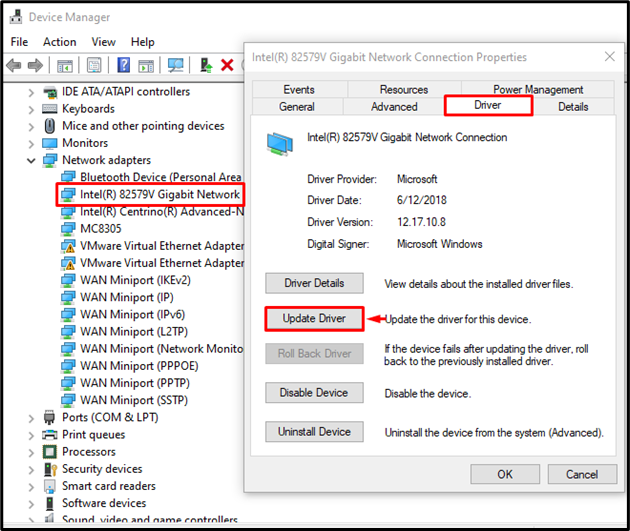
Suaktyvinkite paryškintą parinktį:
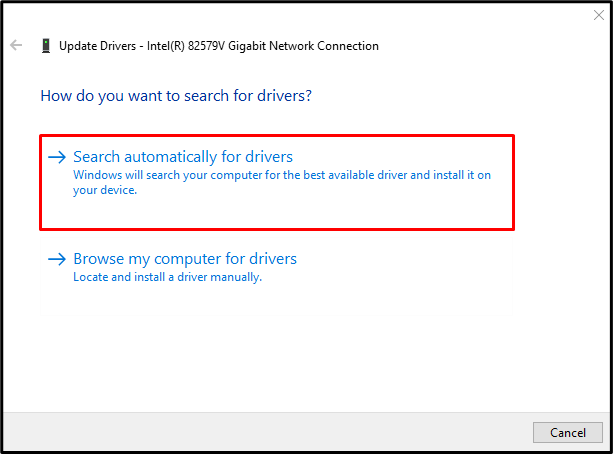
5 pataisymas: tinklo tvarkyklės grąžinimas
Atnaujinta tvarkyklė gali būti nesuderinama ir gali kilti tinklo problemų. Štai kodėl grįžimas prie naujausios tvarkyklės versijos padės išspręsti problemą:
- Pirmiausia pratęskite „ Tinklo adapteriai ' segmentas ir atidarykite tvarkyklę ' Savybės “.
- Eikite į „ Vairuotojas “ skyrių ir suaktyvinkite „ Atsukti tvarkyklę “ variantas. Jei jis yra pilkas, tai reiškia, kad nebuvo sukurta atsarginė kopija, todėl šios tvarkyklės negalima grąžinti:
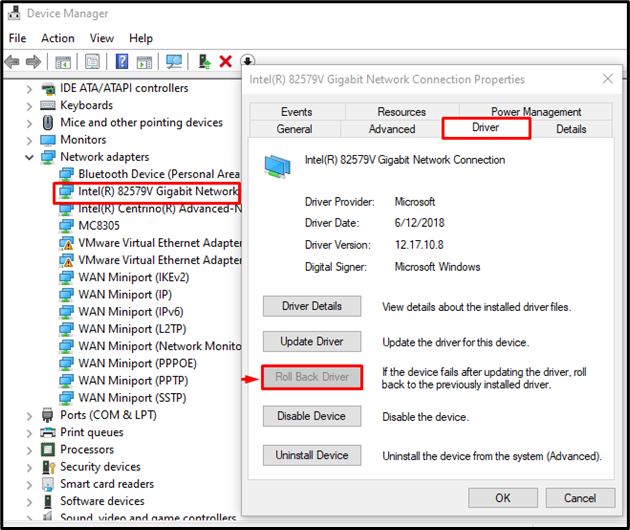
6 pataisymas: tinklo adapterio trikčių šalinimas
Kartais aprašytą klaidą gali sukelti sistemos nustatymų klaida. Taigi, paleidus tinklo trikčių šalinimo įrankį problema bus išspręsta.
1 veiksmas: paleiskite trikčių šalinimo nustatymus
Pirmiausia paleiskite „ Nustatymų trikčių šalinimas ' nuo ' Pradžios meniu “:
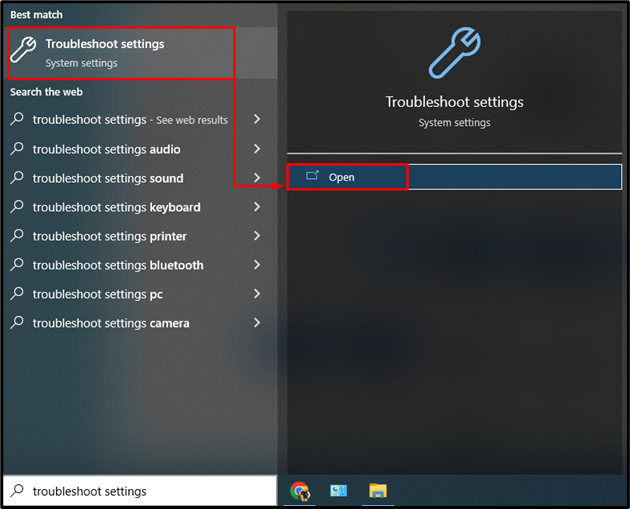
2 veiksmas: paleiskite papildomų trikčių šalinimo priemonių sąrašą
Suaktyvinkite paryškintą parinktį:
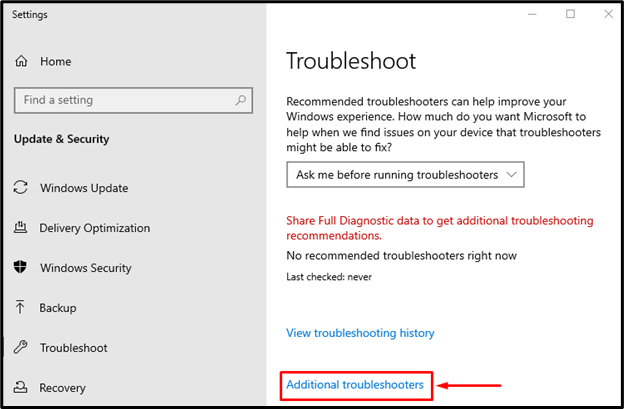
3 veiksmas: paleiskite trikčių šalinimo įrankį
Raskite ' Tinklo adapteris “ ir suaktyvinkite paryškintą parinktį:
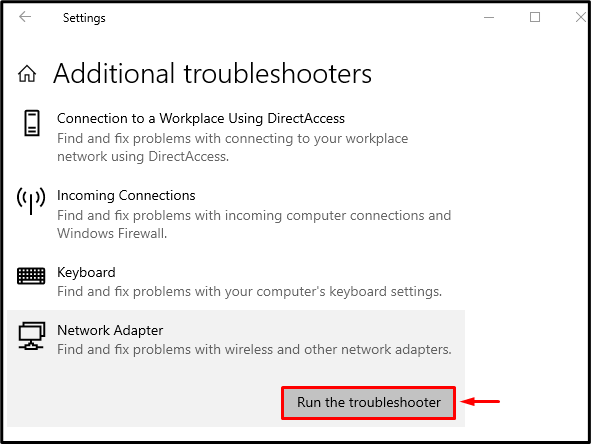
pasirinkite ' Bevielis internetas “ adapterį iš sąrašo ir spustelėkite „ Kitas “ mygtukas:
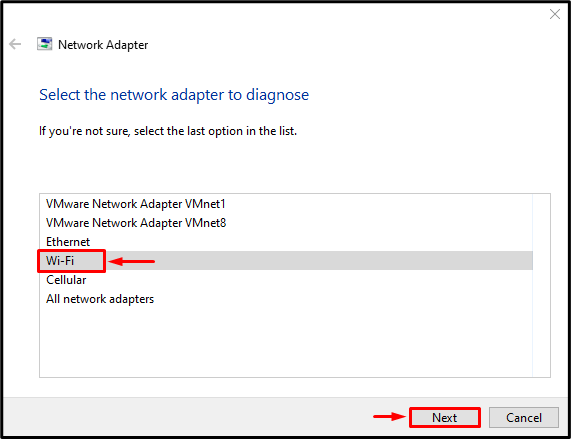
Trikčių šalinimo vedlys pradėjo aptikti problemą. Jei aptiks kokių nors problemų, ji automatiškai jas diagnozuos:
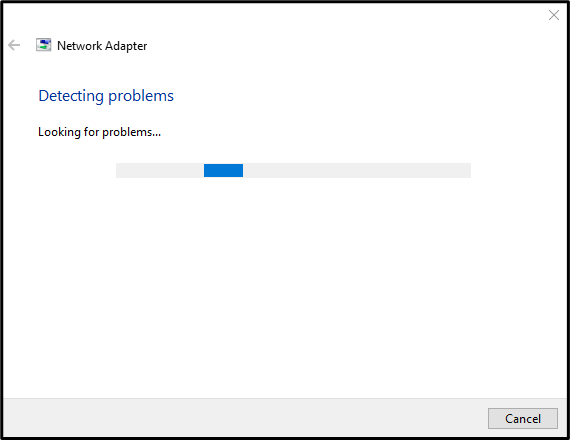
7 pataisymas: paleiskite aparatūros trikčių šalinimo įrankį
Paleisti „ Aparatūra ir įrenginiai “ trikčių šalinimo įrankis yra puikus būdas patikrinti, ar problema kyla dėl aparatinės įrangos. Tai tikrai padės išspręsti minėtą problemą.
1 veiksmas: paleiskite „Run App“.
Pirmiausia eikite į meniu Pradėti, ieškokite ir atidarykite „ Bėk “ programa:
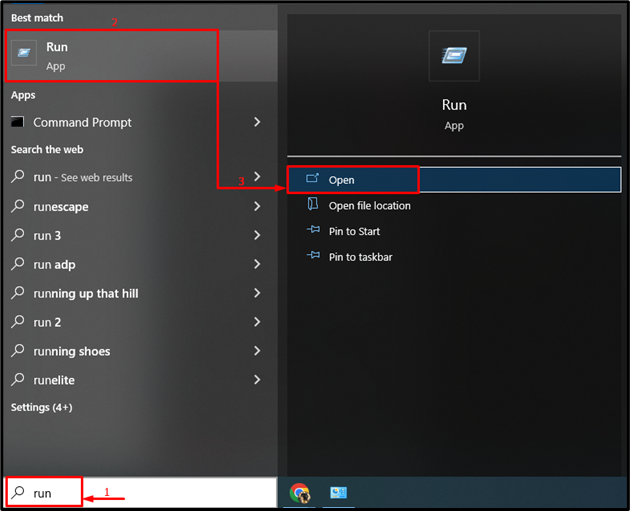
2 veiksmas: paleiskite aparatūros ir įrenginių trikčių šalinimo įrankį
Įveskite ' msdt.exe -id DeviceDiagnostic “ (be atvirkštinių kablelių) lauke „ Bėk “ dialogo langą ir paspauskite „ Įeikite “ mygtukas:
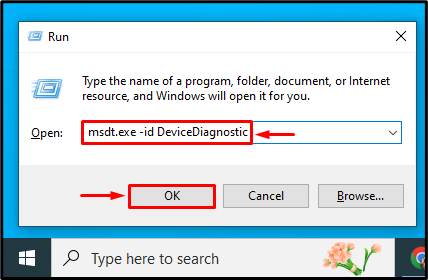
„ Aparatūra ir įrenginiai “, paleistas trikčių šalinimo įrankis. Paspauskite ' Kitas “ mygtukas:
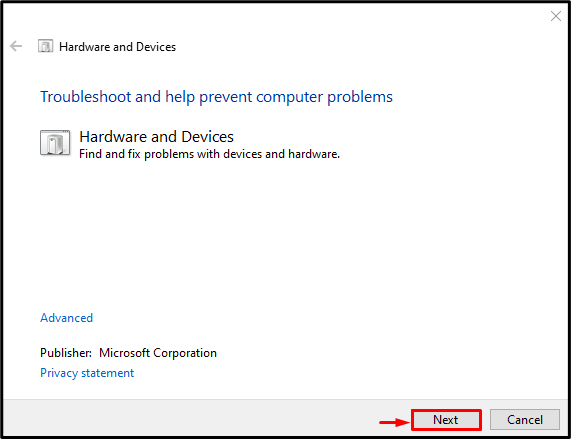
Jis automatiškai diagnozuos tinklo adapterio problemas, jei bus aptiktas.
8 pataisymas: „Power Flush“.
Galios praplovimas gali padėti ištaisyti minėtą klaidą. Norėdami tai padaryti, eikite į nurodytus veiksmus:
- Išjunkite kompiuterį.
- Atjunkite visus laidus, ypač maitinimo laidus.
- Laikykite maitinimo mygtuką 30 sekundžių.
- Prijungę maitinimo laidus, įjunkite kompiuterį.
- Dabar patikrinkite, ar tinklo adapterio problema buvo išspręsta, ar ne.
9 pataisymas: sistemos atkūrimas
Galiausiai, jei visi aprašyti sprendimai nepadėjo išspręsti minėtos problemos, sistemos atkūrimas ją tikrai išspręs.
1 veiksmas: paleiskite sistemos atkūrimą
pasirinkite ' Sistemos atkūrimo ' nuo ' Išplėstiniai nustatymai ' skyrius:
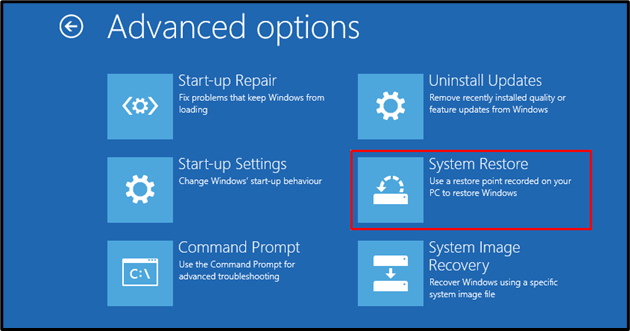
Suaktyvinkite „ Kitas “ mygtukas:
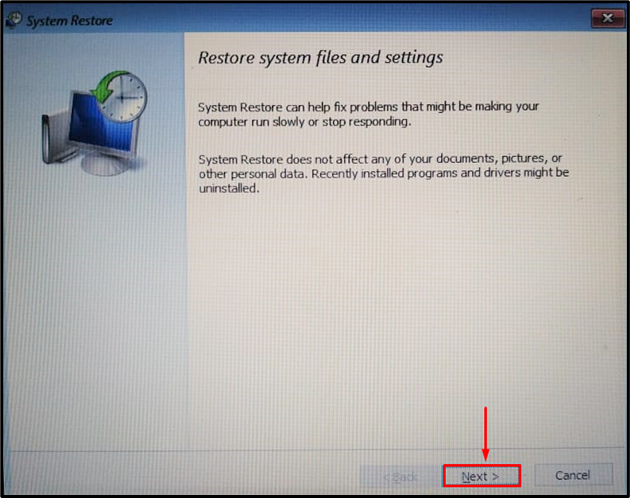
Iš sąrašo pasirinkite atkūrimo tašką ir spustelėkite „ Kitas “ mygtukas:
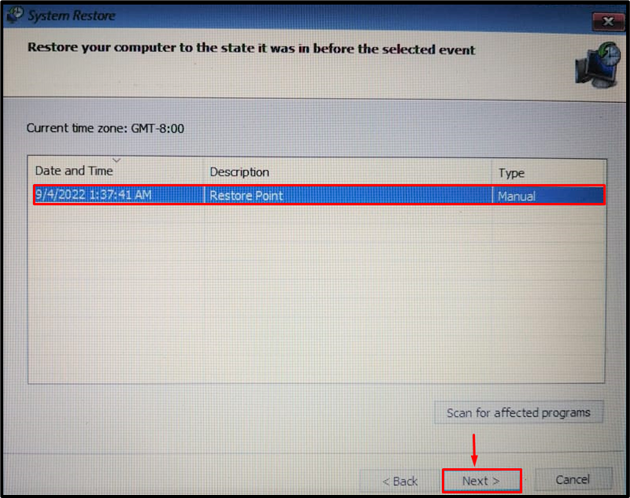
Dabar spustelėkite „ Taip “ iš iškylančiojo lango parinkties, kad pradėtumėte sistemos atkūrimą:
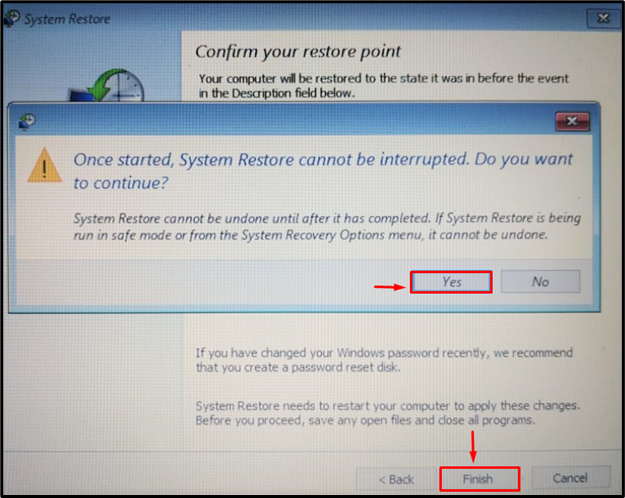
Kai atkūrimas bus baigtas, iš naujo paleiskite sistemą ir patikrinkite, ar ji išsprendė problemą.
Išvada
“ Šio įrenginio negalima paleisti (kodas 10) “ tinklo adapterio klaida gali būti ištaisyta naudojant daugybę būdų. Šie metodai apima kompiuterio paleidimą iš naujo, tinklo adapterio įdiegimą iš naujo, tinklo tvarkyklės atnaujinimą, tinklo tvarkyklės grąžinimą, tinklo adapterio trikčių šalinimą, aparatinės įrangos trikčių šalinimo įrankio paleidimą, maitinimo išplovimą arba sistemos atkūrimą. Šioje pamokoje pateikiami keli būdai, kaip išspręsti minėtą problemą.